12 Ekstensi dan Pengaya Firefox Terbaik Tahun 2022
Diterbitkan: 2021-12-25Apakah Anda mencari ekstensi Firefox untuk membantu Anda meningkatkan pengalaman peramban Anda? Tidak terlihat lagi.
Ekstensi dan add-on dapat meningkatkan pengalaman menjelajah Anda dan membantu Anda melakukan segalanya mulai dari mengelola kata sandi hingga merekam layar Anda.
Jika ada fungsi yang Anda lewatkan di Firefox, kemungkinan Anda dapat menambahkan apa yang Anda butuhkan melalui ekstensi.
Artikel ini akan menguraikan cara memasang dan mengelola ekstensi. Ini juga akan menampilkan ekstensi dan add-on terbaik yang tersedia untuk Firefox dalam berbagai kategori.
Baca terus untuk mengetahui cara memaksimalkan pengalaman menjelajah Firefox Anda.
Apa Itu Ekstensi Firefox (Juga Disebut Pengaya Firefox)?
Ekstensi Firefox, sebelumnya dikenal sebagai Firefox Add-ons, adalah program kecil yang berfungsi di dalam browser web untuk memperluas fungsinya.
Misalnya, Privacy Badger adalah ekstensi yang dapat Anda instal ke Firefox untuk menghentikan skrip pelacakan yang tidak terlihat melacak setiap gerakan Anda secara online.
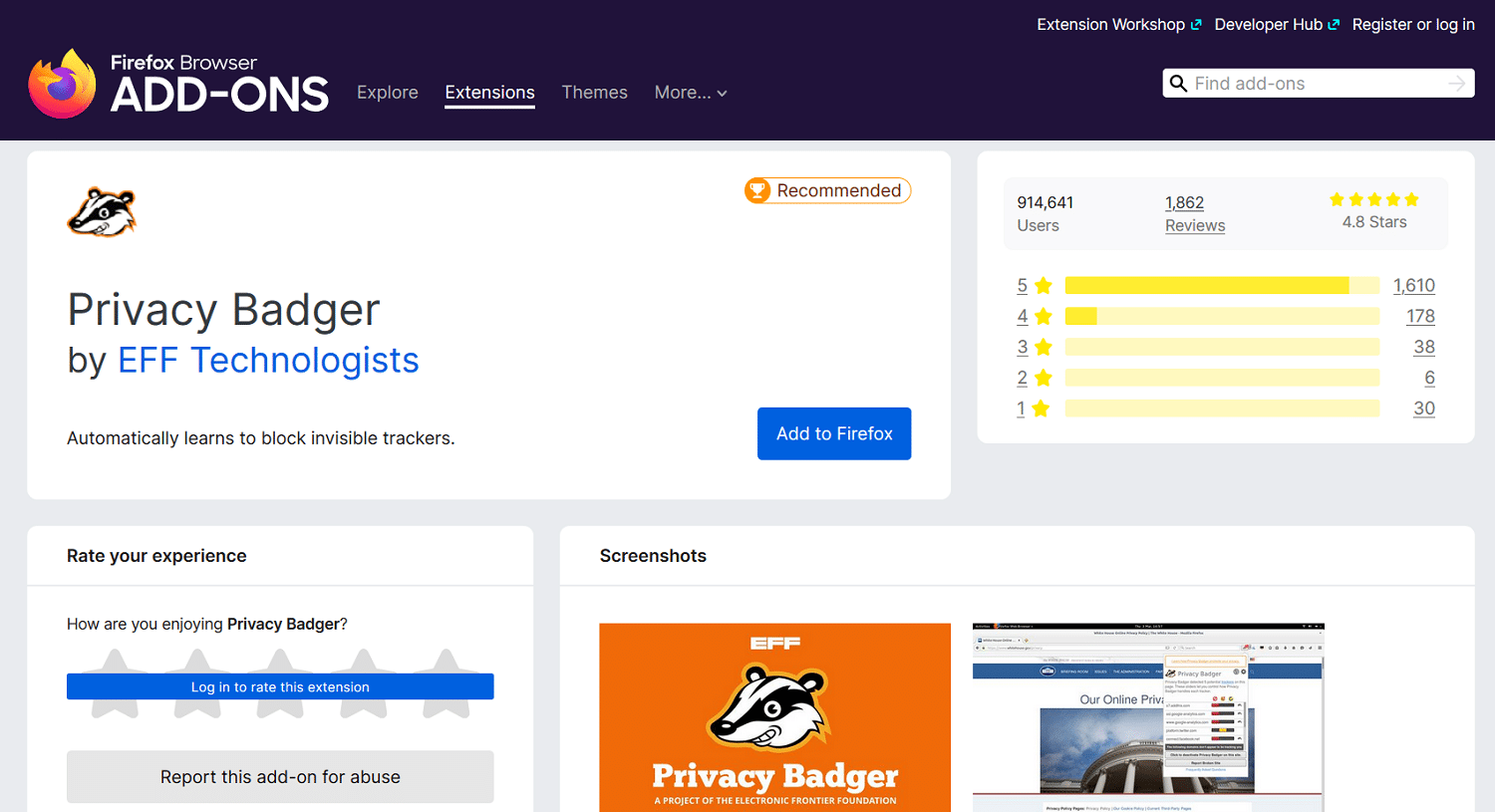
Dengan menginstal dan menambahkannya ke Firefox, Anda menambahkan fungsionalitas ekstra itu dan mengubah pengalaman menjelajah Anda.
Semua jenis ekstensi tersedia yang dapat menambahkan berbagai fitur ke browser Firefox Anda.
Misalnya, Anda dapat menggunakannya untuk mengambil tangkapan layar, mengatur ulang tab Firefox Anda, memeriksa tata bahasa Anda, mengatur mode gelap di setiap situs web, dan banyak lagi.
Jika Anda menginginkan sesuatu yang ekstra dari Firefox, dan Anda berpikir untuk mengubah peramban, ekstensi Firefox mungkin bisa melakukannya.
Ekstensi dan add-on ini tersedia di perpustakaan ekstensi Firefox publik dan lokasi online lainnya.
Anda dapat dengan mudah mengunduh dan menginstalnya dari dalam Firefox dengan beberapa klik — lebih lanjut tentang ini nanti.
Apakah Ekstensi Firefox Aman?
Ekstensi Firefox umumnya aman untuk dipasang dan digunakan selama Anda mengambil tindakan pencegahan yang tepat.
Pihak ketiga yang independen mengembangkan ekstensi firefox, tetapi yang paling populer harus melalui pengujian keamanan sebelum Mozilla menerima setiap versi baru. Jadi, meskipun ekstensi populer umumnya aman, Anda harus mengambil beberapa tindakan pencegahan.
Setiap ekstensi yang dikirimkan ke direktori add-on Firefox resmi dipindai untuk mencari masalah, tetapi tidak semua ditinjau secara manual.
Bahkan Mozilla sendiri merekomendasikan untuk memperhatikan izin apa yang diminta oleh ekstensi.
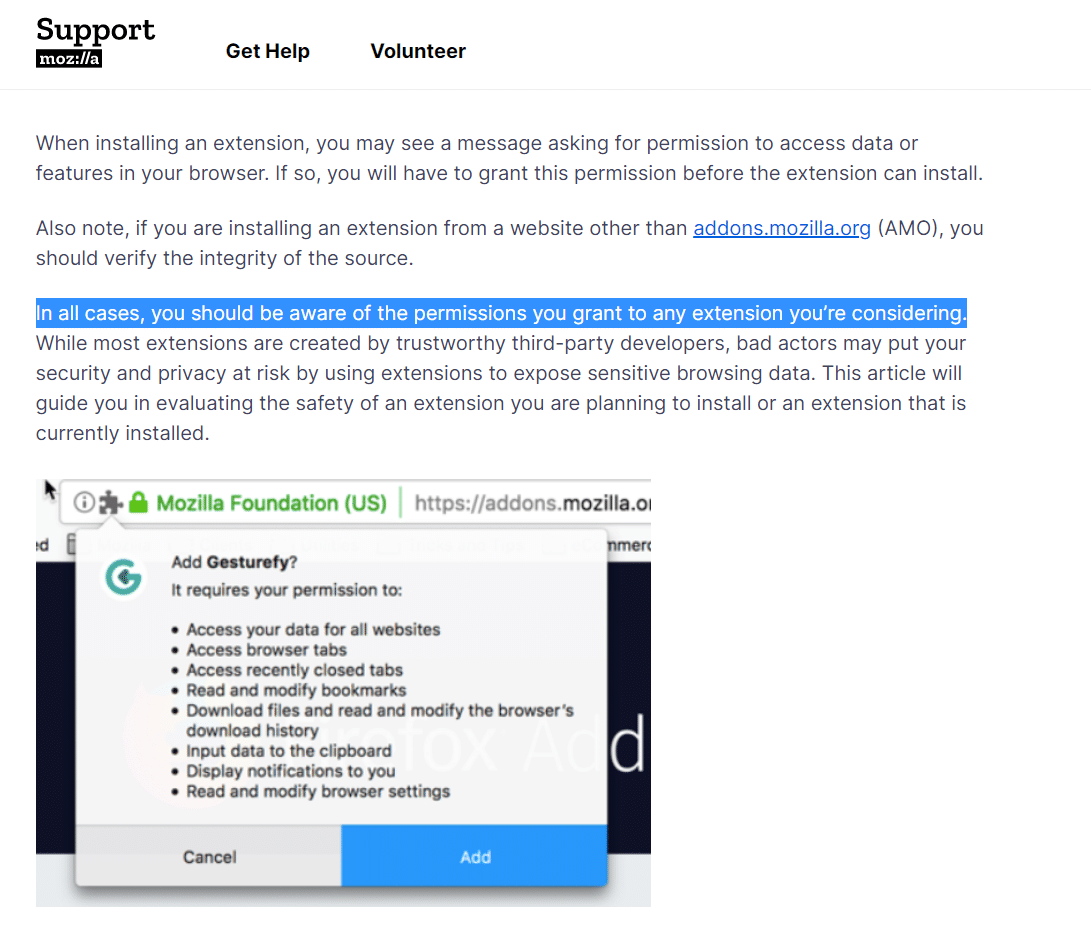
Mozilla juga menyarankan agar pengguna mengajukan beberapa pertanyaan kepada diri mereka sendiri sebelum memasang plugin, termasuk apakah mereka mempercayai pengembang atau merek di baliknya.
Tetapi tidak ada risiko tambahan dengan ekstensi Firefox secara khusus. Kekhawatirannya sama dengan ekstensi Chrome, misalnya.
Ekstensi utama yang dikembangkan oleh merek dan pengembang yang andal biasanya aman, sementara sesuatu yang kurang dikenal dapat menimbulkan beberapa tingkat risiko.
Jika Mozilla memasang lencana ke pengaya yang memperingatkan, “pengaya ini tidak dipantau secara aktif oleh Mozilla,” Anda harus memastikan 100% bahwa itu berasal dari sumber yang memiliki reputasi baik.
Selama Anda mengikuti tindakan pencegahan yang diuraikan di atas, Anda tidak akan menghadapi risiko tambahan apa pun karena ekstensi Firefox.
Cara Memasang dan Menghapus Ekstensi Firefox
Untuk menginstal ekstensi Firefox, Anda harus pergi ke perpustakaan ekstensi Firefox resmi. Anda dapat memasang ekstensi dengan cara lain, tetapi mungkin melibatkan beberapa risiko kecuali jika penerbitnya 100% dapat dipercaya.
Dari sana, Anda dapat mencari ekstensi tertentu atau menelusuri kategori hingga Anda menemukan yang menarik bagi Anda.
Anda dapat langsung menemukan kategori ini di beranda dan menjelajahinya dengan mengeklik kategori yang Anda minati.
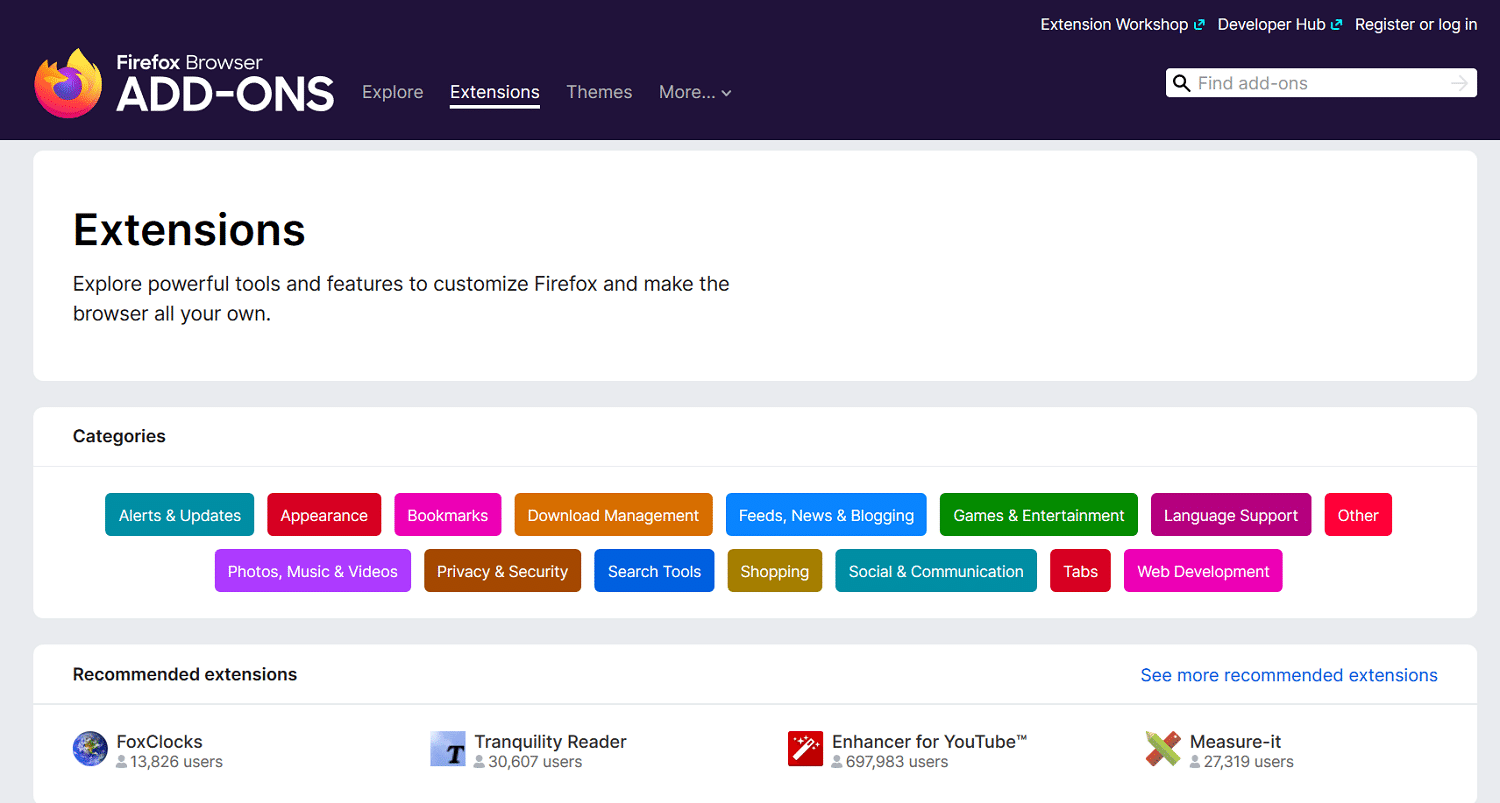
Jika Anda memiliki fungsi atau tujuan tertentu, Anda juga dapat mencari add-on baru menggunakan kata kunci apa pun yang Anda inginkan.
Misalnya, jika Anda ingin mendapatkan kontrol yang lebih baik atas semua tab yang terbuka, Anda dapat mencari "manajemen tab".

Anda kemudian dapat memfilter hasil berdasarkan relevansi, sebagian besar pengguna, peringkat teratas, tren, dan banyak lagi. Itu memudahkan untuk dengan cepat menemukan jenis ekstensi yang Anda inginkan untuk browser Anda.
Setelah Anda menemukan ekstensi yang Anda suka, klik hasilnya untuk membuka halaman ekstensi. Anda dapat melihat peringkat pengaya dan informasi lebih lanjut tentang apa yang dilakukannya di halaman ini.
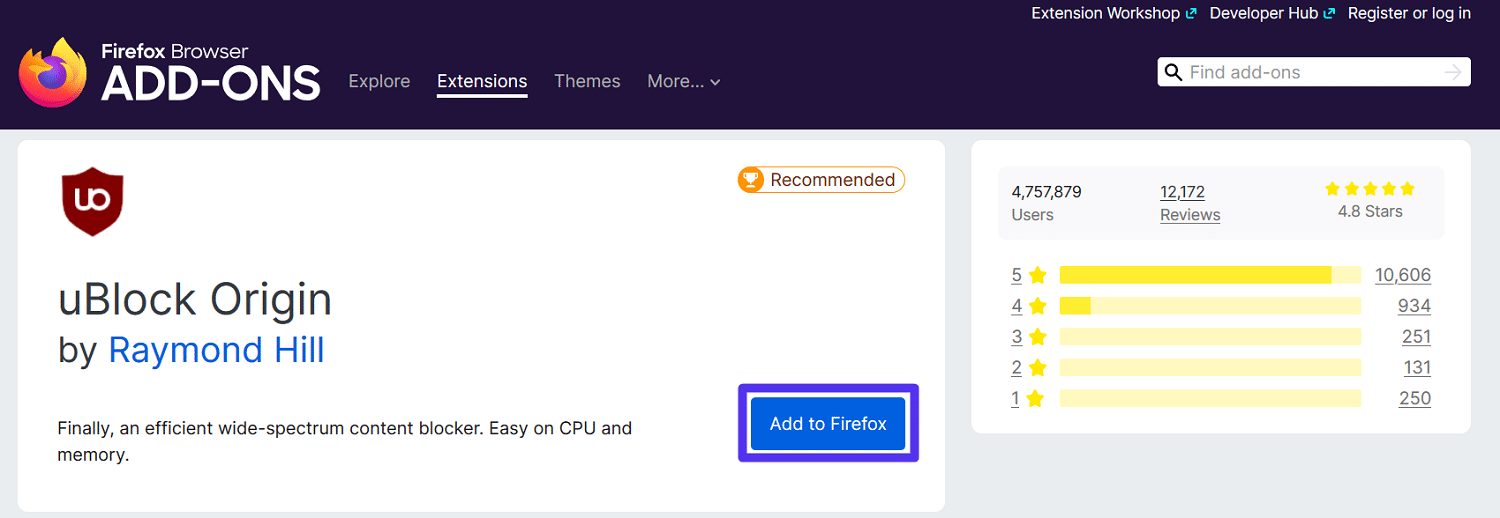
Mengklik tombol ini akan memicu prompt di Firefox yang menanyakan apakah Anda ingin menambahkan ekstensi dan menjelaskan izin yang diminta.
Jika Anda merasa nyaman dengan izinnya, klik "tambah." Itu akan secara resmi menambahkan add-on Firefox baru ke browser Anda.
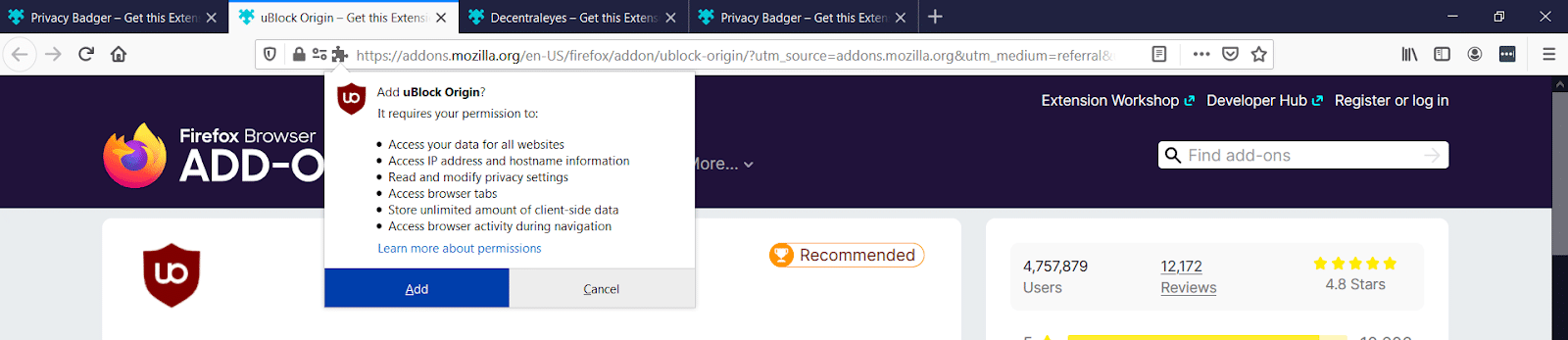
Anda sekarang akan melihat pesan instalasi yang berhasil di sudut kanan atas browser Anda.
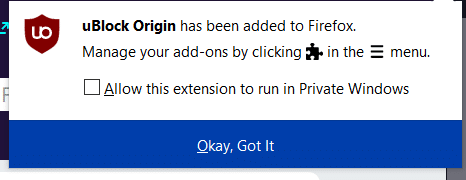
Anda telah berhasil memasang ekstensi Firefox. Untuk menggunakan atau melihat fungsionalitas baru beraksi, Anda mungkin perlu menyegarkan tab atau menutup dan membuka kembali Firefox.
Sekarang setelah Anda memahami cara memasang ekstensi, mari kita bahas cara mengelola dan mencopot pemasangannya. Lagi pula, Anda tidak ingin berakhir dengan browser yang kelebihan beban dengan ekstensi berat yang tidak Anda butuhkan.
Mengelola dan Menghapus Instalasi Ekstensi Firefox
Mengelola ekstensi Anda saat Anda menginstalnya, dan mencopotnya saat Anda menggunakannya, adalah bagian penting dalam menggunakan ekstensi.
Pengaya Firefox tertentu dapat menggunakan cukup banyak RAM dan CPU tergantung pada tujuannya. Untuk menjaga browser Firefox tetap ringan dan berjalan optimal di komputer Anda, Anda hanya boleh menyimpan ekstensi yang Anda gunakan secara aktif.
Untuk melihat semua ekstensi Firefox Anda, Anda perlu membuka perpustakaan add-on Anda. Anda dapat membuka menu dan mengklik tautan "Add-on", menggunakan Ctrl / Cmd + Shift + Pintasan keyboard, atau ketik "about: add-ons" ke bilah URL.
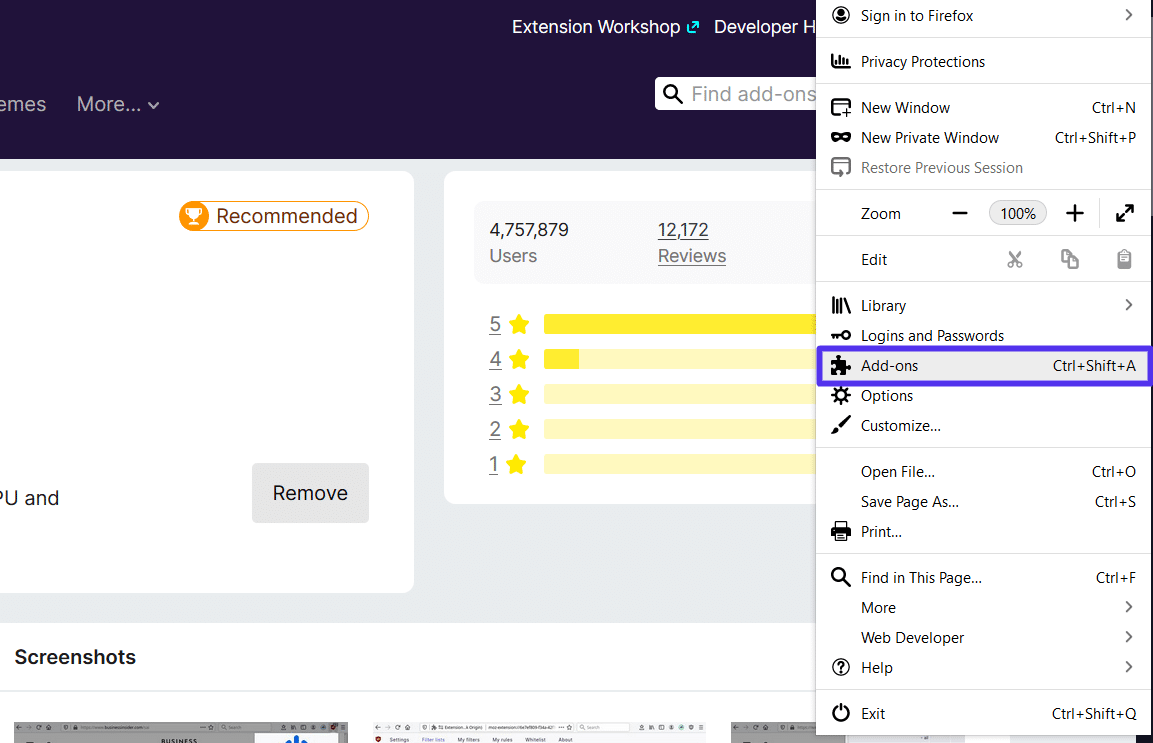
Itu akan membuka halaman dengan tajuk "Kelola Ekstensi Anda." Di sini, Anda dapat melihat setiap add-on yang pernah Anda instal.
Untuk mencopot pemasangan ekstensi, klik tautan menu pada ekstensi yang ingin Anda hapus, dan pilih opsi "Hapus".
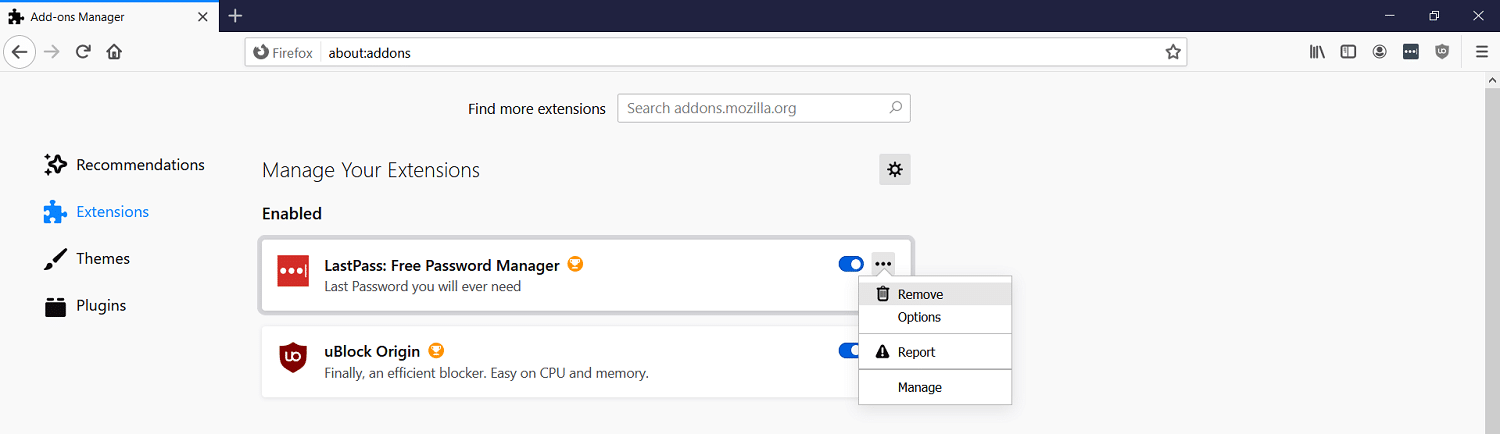
Semua ekstensi Firefox diaktifkan secara default saat instalasi.
Jika Anda hanya menggunakan ekstensi kadang-kadang, dan Anda ingin mempercepat pengalaman menjelajah kapan pun tidak, Anda juga dapat menonaktifkan ekstensi alih-alih mencopot pemasangannya.
Untuk menonaktifkan ekstensi, klik tombol sakelar biru dan pastikan itu abu-abu, bukan biru.
Di mana Ekstensi Firefox Disimpan?
Jika Anda bertanya-tanya di mana Firefox menyimpan file ekstensi dan data terkait di komputer Anda, itu tergantung pada sistem operasi Anda.
Di Windows, data dari add-on Anda disimpan di folder data aplikasi di bawah pengguna pribadi Anda:
C Drive > Users > USERNAME > AppData > Roaming > Mozilla > Firefox > Profiles > VERSIONNUMBER.default > extensions
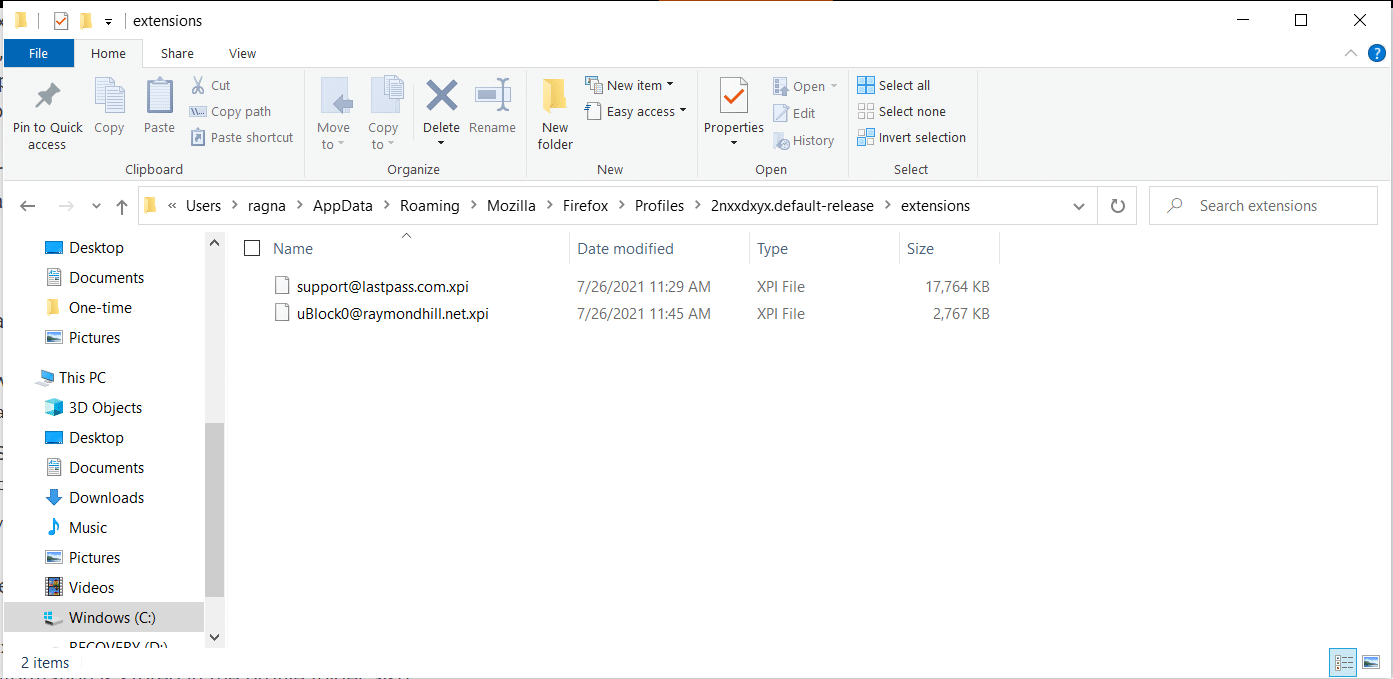
Di komputer Mac, Anda akan menemukan file add-on di lokasi yang sama di dalam folder perpustakaan pengguna Anda:
Users/USERNAME/Library/Application Support/Firefox/Profiles/VERSIONNUMBER.default/extensions
Rata-rata pengguna mungkin tidak perlu menemukan lokasi file ekstensi yang sebenarnya.
Satu-satunya alasan untuk melakukan ini adalah jika Anda ingin sangat berhati-hati dan memindai file ekstensi baru dengan perangkat lunak anti-malware atau antivirus (kecuali ada lencana yang mengatakan Mozilla tidak memantaunya secara aktif, itu tidak sepenuhnya diperlukan.)
Sekarang, Anda harus memahami dengan tepat cara menemukan, memasang, dan mengelola ekstensi Firefox yang ada, jadi inilah saatnya untuk membagikan rekomendasi kami kepada Anda.
Kami telah menyusun daftar 12 ekstensi dalam berbagai kategori untuk membantu Anda memaksimalkan browser web Anda.
12 Ekstensi Firefox Terbaik berdasarkan Kategori
Di bagian ini, kami akan membahas 12 ekstensi Firefox terbaik di kategorinya masing-masing, mulai dari manajemen kata sandi hingga desain web dan bahkan pelindung mata.
1. Manajemen Kata Sandi: LastPass
Untuk mengelola kata sandi Anda, kami merekomendasikan ekstensi LastPass Firefox.
Lastpass adalah pengelola kata sandi pemenang penghargaan, dan ekstensi ini membuat kata sandi Anda aman dan dapat diakses — yang mungkin tampak seperti catch-22, tetapi sebenarnya tidak.
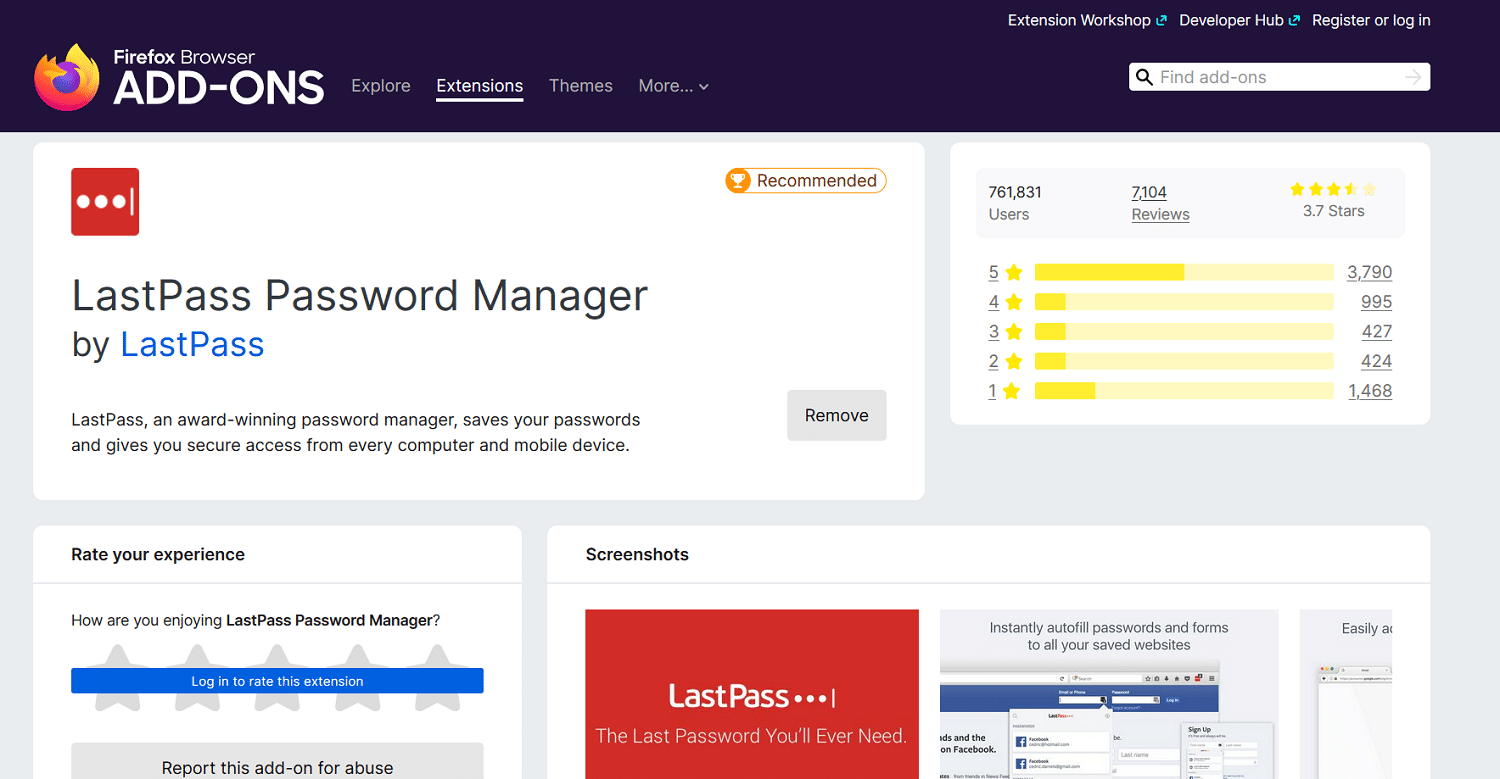
Ini mengunci kata sandi Anda dengan aman di balik identifikasi dua faktor pada server berlapis besi, aman, dan terenkripsi.
Untuk mengakses kata sandi apa pun, Anda perlu menggunakan kata sandi LastPass dan alamat email atau nomor ponsel Anda.
Fitur:
- Ini menyimpan kata sandi dengan aman di cloud, jadi Anda hanya perlu mengingat satu.
- Memungkinkan akses ke kata sandi di semua perangkat, termasuk aplikasi asli untuk Android dan iOS.
- Melindungi kata sandi Anda dengan enkripsi tingkat militer.
Manfaat:
- Jangan pernah khawatir tentang lupa kata sandi dan melalui proses pengaturan ulang yang panjang lagi.
2. Pemblokiran Iklan dan Pelacak: uBlock Origin
uBlock Origin berbeda dari pemblokir iklan lainnya karena tidak hanya dilengkapi dengan pustaka bawaan khusus untuk hal-hal yang akan diblokir.
Sebaliknya, ini adalah "pemblokir konten spektrum luas" yang melampaui daftar pemblokir iklan yang penting. Ini berfokus pada juga membatasi JavaScript dan elemen lain yang dapat memperlambat pengalaman Anda dan menggunakan sumber daya komputer tambahan.
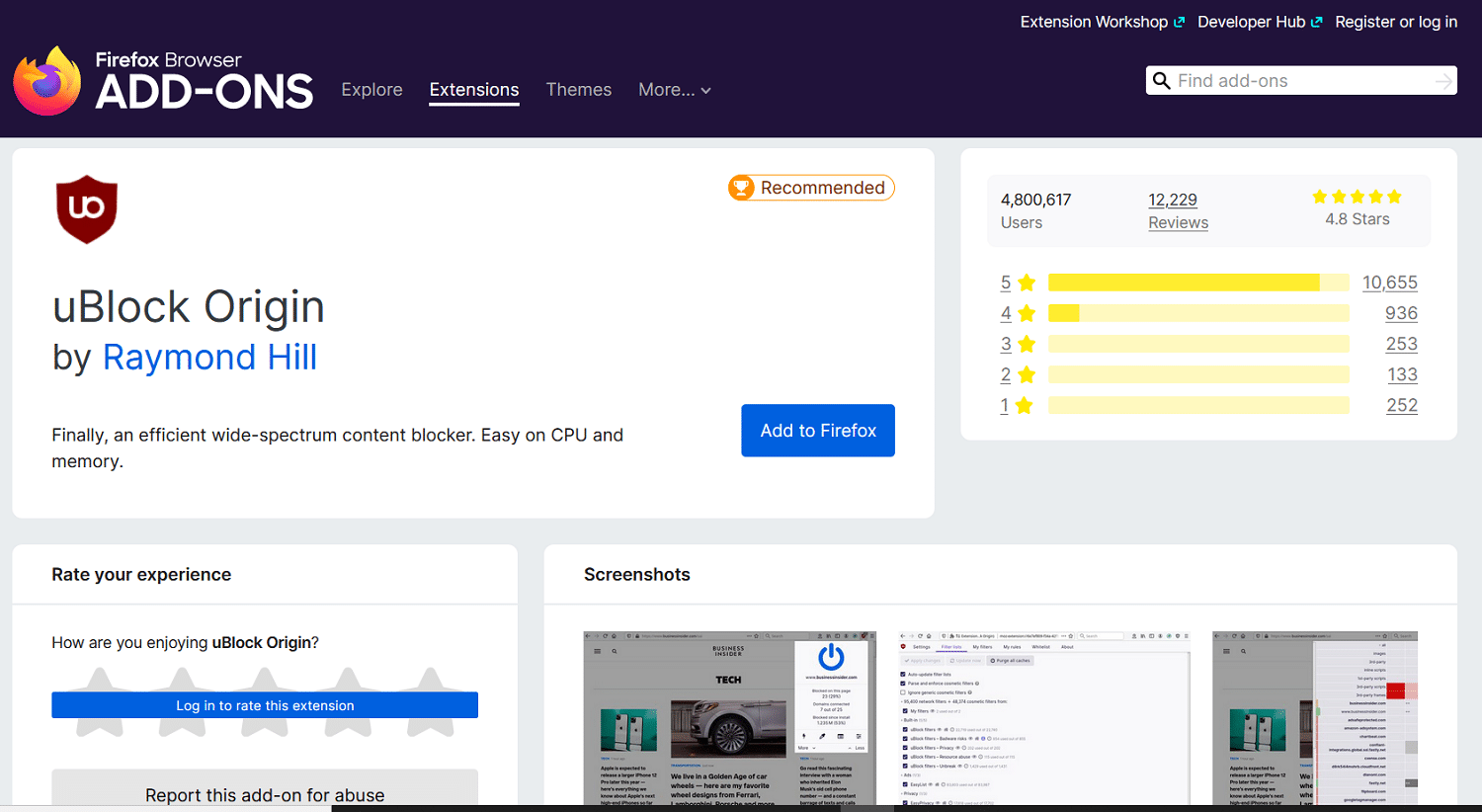
Secara default, ia hadir dengan beberapa daftar pemblokiran yang berfokus pada iklan online dan pelacak untuk membantu Anda menikmati pengalaman online bebas iklan dan pelacak.
Fitur:
- Memblokir iklan secara efektif dengan beberapa daftar pemblokiran iklan terbaru, termasuk EasyList.
- Memblokir pelacak untuk melindungi privasi Anda secara online.
Manfaat:
- Nikmati pengalaman menjelajah bebas iklan dan pelacak.
- Tingkatkan kinerja browser dan komputer Anda dengan memblokir JavaScript secara global — meskipun ini dapat mengganggu fungsi beberapa situs web.
3. Pemeriksaan Tata Bahasa dan Ejaan: LanguageTool
Jika Anda ingin bantuan dengan tata bahasa dan ejaan saat menulis email atau konten web, lihat LanguageTool.
Berhentilah mengkhawatirkan penggunaan kata-kata seperti 'mereka' dan 'di sana' dengan benar. Anda akan langsung mendapatkan jawaban yang benar, tanpa harus meminta bantuan Google.
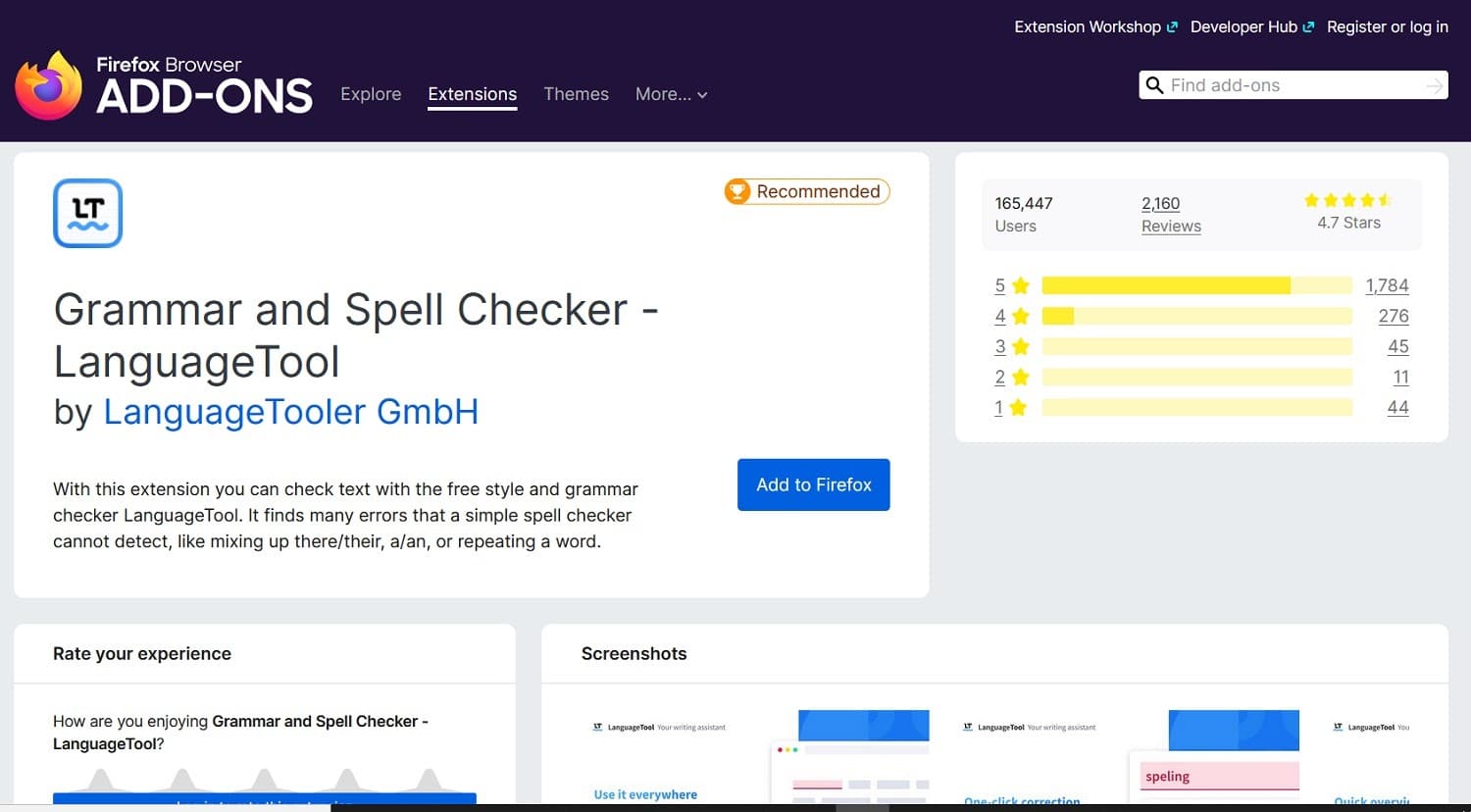
Ini bermanfaat jika Anda bekerja dalam pekerjaan di mana Anda mengandalkan email sebagai bentuk komunikasi yang diperlukan.

Anda juga dapat menggunakannya untuk memastikan setiap posting blog atau media sosial benar secara tata bahasa.
Fitur:
- Koreksi dan edit saat Anda mengetik email, posting media sosial, atau membuat konten lain secara online di browser Anda.
- Memungkinkan Anda untuk memperbaiki kesalahan dalam tulisan Anda dengan satu klik.
Manfaat:
- Pelajari tata bahasa yang lebih baik melalui menulis tanpa mempekerjakan seorang guru, membaca buku tata bahasa kering, atau mengambil kelas.
- Tidak diperlukan pendaftaran, akun, atau langganan.
4. SEO: SEOQuake
Jika Anda mencari ekstensi Firefox untuk membantu Anda meningkatkan hasil SEO Anda, SeoQuake adalah tempat yang bagus untuk memulai.
Ini adalah plugin yang sepenuhnya gratis yang memberi Anda akses ke banyak metrik SEO yang berbeda untuk setiap halaman yang Anda kunjungi.
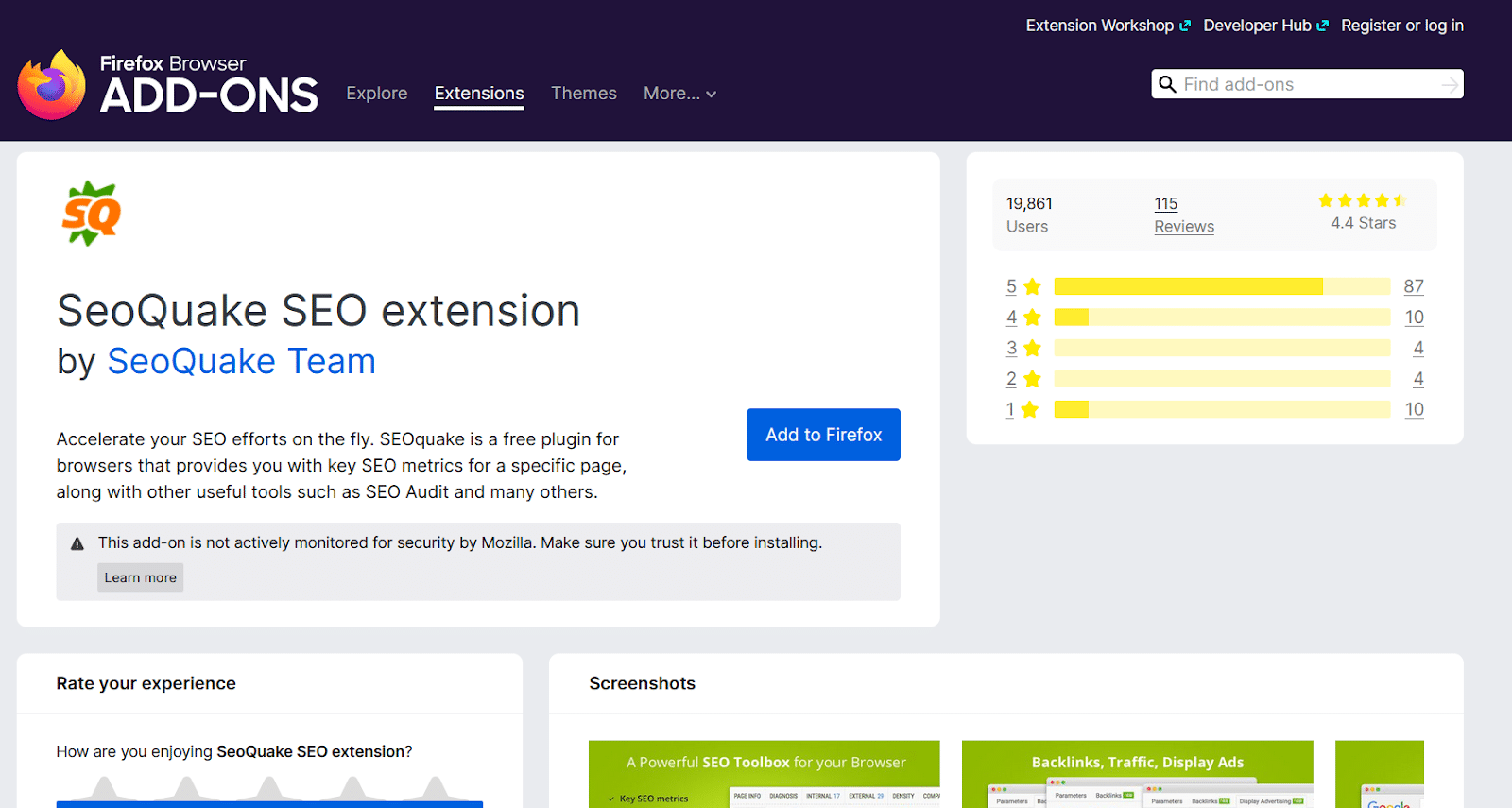
Jika Anda memiliki situs WordPress, Anda mungkin juga ingin menjelajahi daftar plugin SEO yang direkomendasikan untuk WordPress. Mereka dapat membantu Anda secara langsung meningkatkan SEO di tempat Anda, yang dapat Anda gunakan dengan data eksternal ini untuk meningkatkan peringkat Anda.
Fitur:
- Ini menunjukkan kepada Anda tautan balik, lalu lintas, iklan bergambar, dan informasi SEO lainnya untuk halaman yang Anda kunjungi.
- Mengevaluasi kegunaan seluler situs Anda atau situs web pesaing Anda.
- Mengekspor hasil ke format CSV.
- Menyediakan statistik berbagi sosial untuk halaman yang berbeda.
Manfaat:
- Tingkatkan persaingan Anda dengan melakukan audit mendalam terhadap halaman utama dan posting blog Anda.
5. Keterbacaan: Pembaca Ketenangan
Jika Anda kesulitan membaca konten online karena memutar otomatis video, iklan, widget, dan konten media invasif lainnya, Anda dapat menggunakan Tranquility Reader untuk menghilangkan semuanya kecuali teks.
Anda bahkan dapat menetapkan aturan kustom Anda sendiri untuk menghapus dan menyimpan untuk menciptakan pengalaman yang disesuaikan untuk Anda.
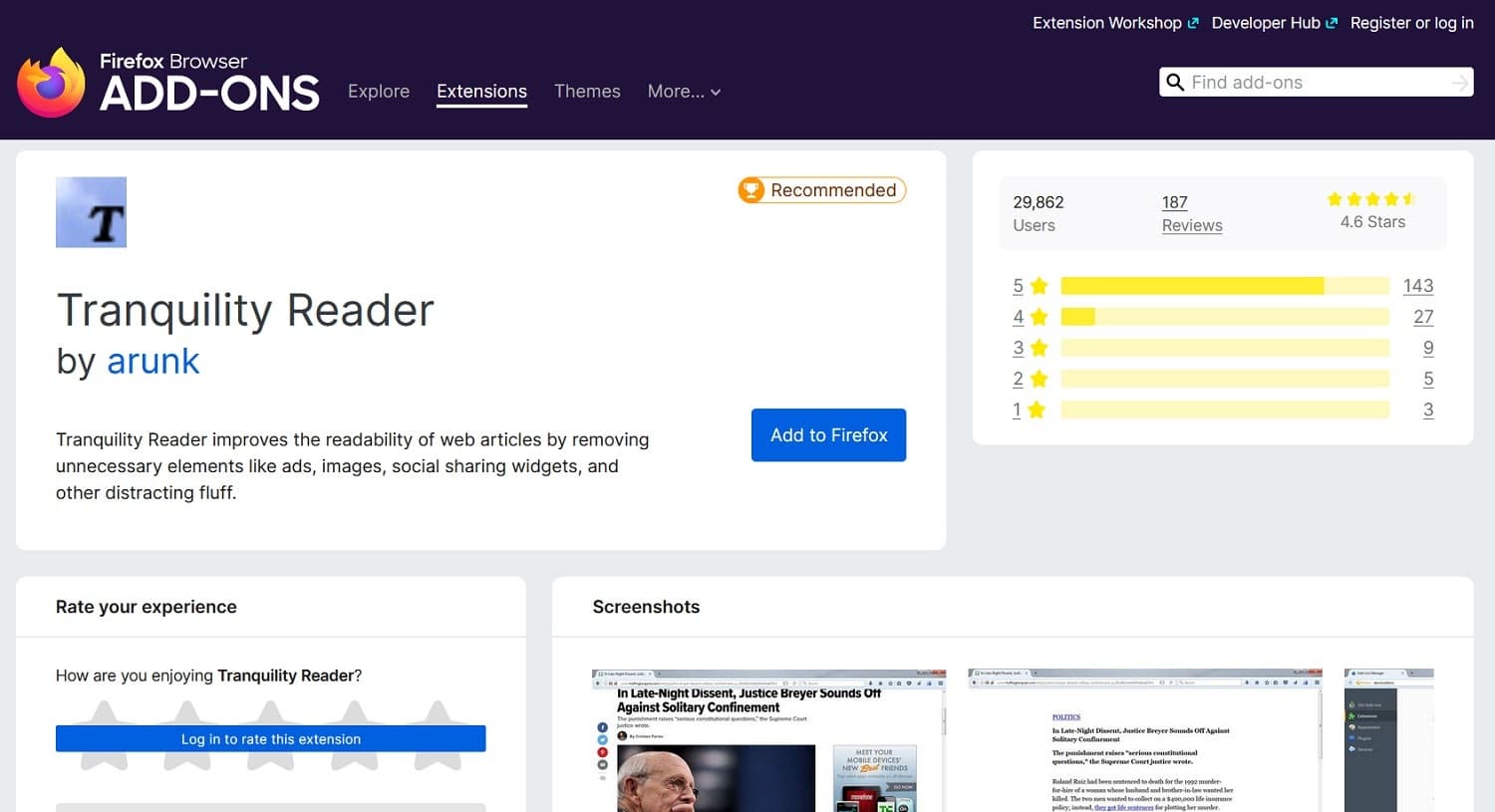
Jika Anda kesulitan membaca karena teks kecil atau latar belakang berwarna, Anda dapat mengatur ukuran font, warna, dan latar belakang khusus.
Anda juga dapat menyimpan konten secara offline untuk dibaca nanti tanpa koneksi internet.
Fitur:
- Menghapus iklan, video yang diputar otomatis, widget berbagi sosial, gambar, dan lainnya dari konten online.
- Mengedit ukuran font, warna, dan latar belakang agar lebih mudah dibaca untuk Anda.
- Ini memberi Anda pilihan untuk menyimpan konten offline untuk dibaca nanti.
Manfaat:
- Baca blog favorit Anda atau koran online tanpa gangguan.
- Ciptakan pengalaman membaca khusus yang tidak terlalu membebani mata Anda.
6. Manajemen Waktu: Jam Tomat
Jika Anda bekerja dari rumah untuk pertama kalinya atau ingin bereksperimen dengan strategi manajemen waktu baru, Tomato Clock adalah ekstensi Firefox yang mungkin bisa membantu Anda.
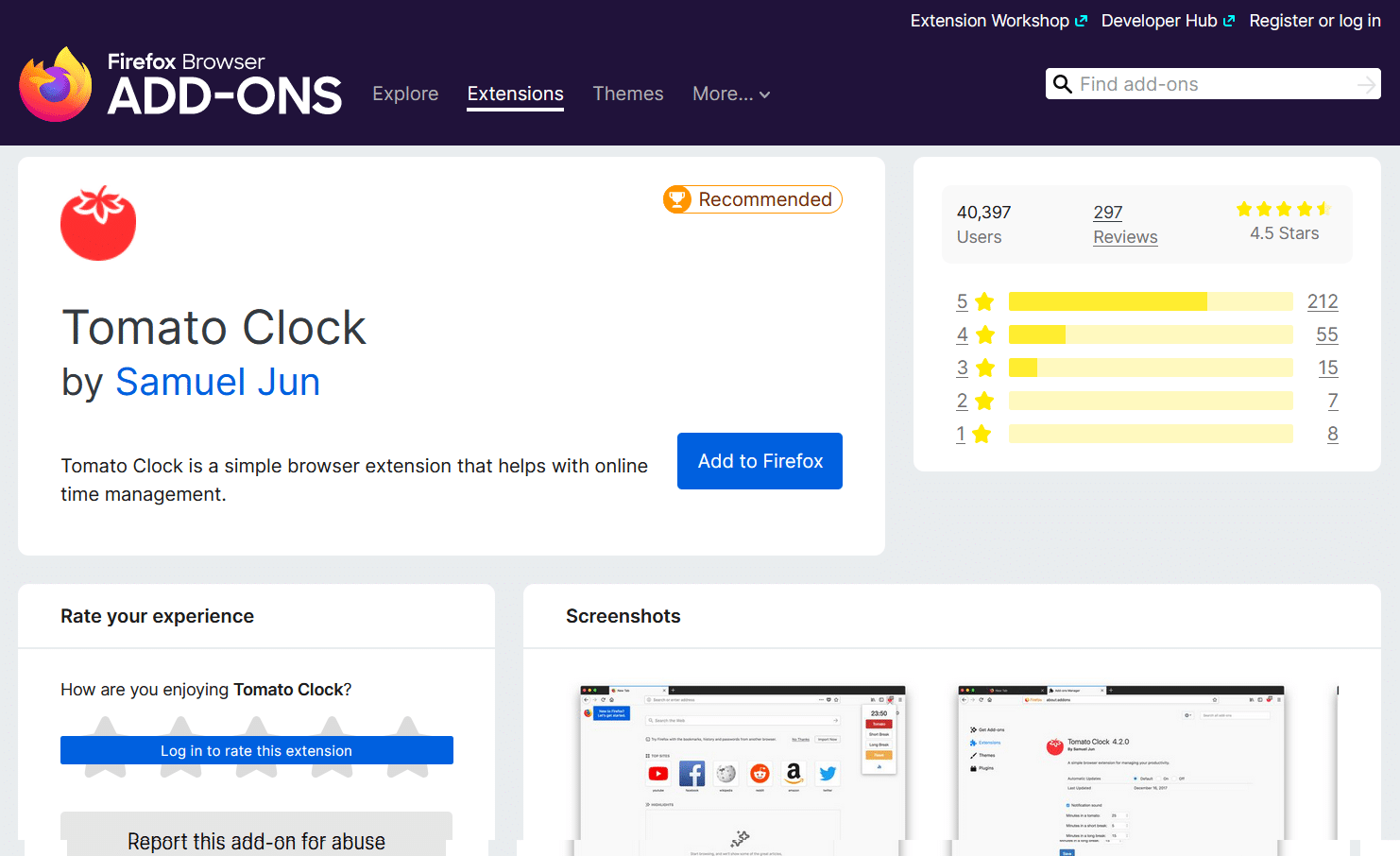
Ini mengikuti "teknik Pomodoro," memecah jam kerja Anda menjadi sesi 25 menit diikuti dengan istirahat lima menit.
Teknik ini dirancang untuk membantu Anda tetap fokus pada pekerjaan dalam waktu singkat untuk menghindari kelelahan sepanjang hari.
Anda juga dapat mengontrol panjang timer tergantung pada metode dan strategi Anda.
Fitur:
- Secara otomatis melacak waktu kerja dan membagi hari kerja Anda menjadi waktu kerja dan istirahat — secara default, 25 menit kerja, lima menit libur.
- Memungkinkan Anda menyesuaikan pengatur waktu dengan panjang berapa pun.
Manfaat:
Butuh solusi hosting yang memberi Anda keunggulan kompetitif? Kinsta membantu Anda dengan kecepatan luar biasa, keamanan canggih, dan penskalaan otomatis. Lihat rencana kami
- Tingkatkan efisiensi dan produktivitas Anda dengan manajemen waktu yang lebih baik.
7. Manajemen Tab: Tab Gaya Pohon
Apakah Anda lelah kehilangan kendali atas lusinan tab terbuka yang berbeda? Tab Gaya Pohon dapat membantu Anda mengendalikan kegilaan.
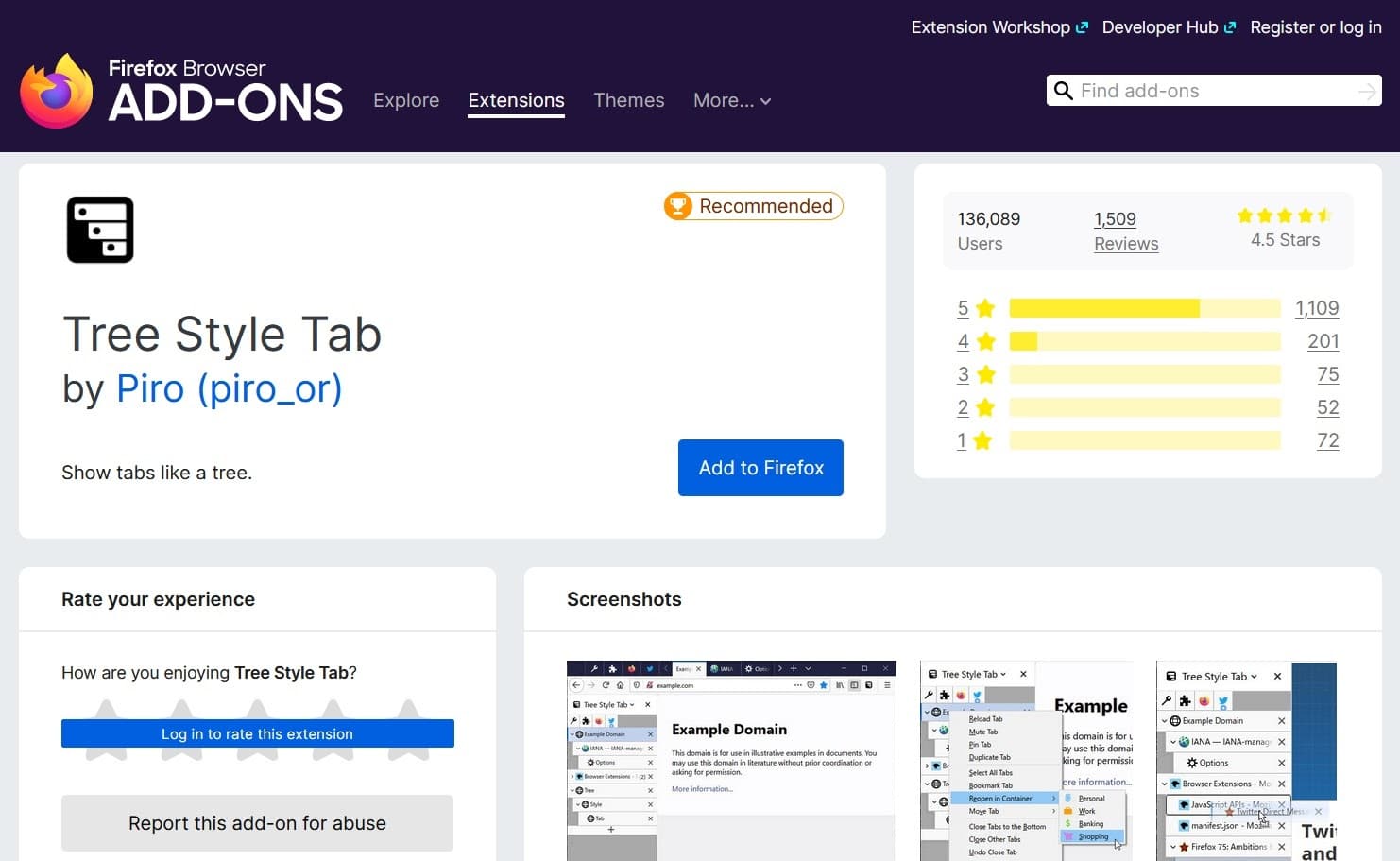
Dengan mengatur tab Anda menjadi "pohon" yang dapat diperluas, Anda dapat melacak situs web dan halaman yang berbeda saat Anda bolak-balik di antara tugas-tugas.
Ekstensi secara otomatis membuat pohon ini berdasarkan petunjuk cerdas seperti aktivitas pencarian, tetapi Anda dapat mengeditnya sendiri dengan bebas.
Fitur:
- Membuka setiap hasil pencarian di tab anak baru secara otomatis.
- Memungkinkan Anda untuk merestrukturisasi pohon menggunakan fungsionalitas drag-and-drop secara bebas.
Manfaat:
- Jangan pernah kehilangan jejak halaman penting saat melakukan riset online lagi.
8. Tangkapan Layar: Tangkapan Layar Halaman Web Penuh (FireShot)
Jika Anda ingin mengambil tangkapan layar satu halaman penuh dari seluruh halaman web, Anda dapat menggunakan ekstensi FireShot.
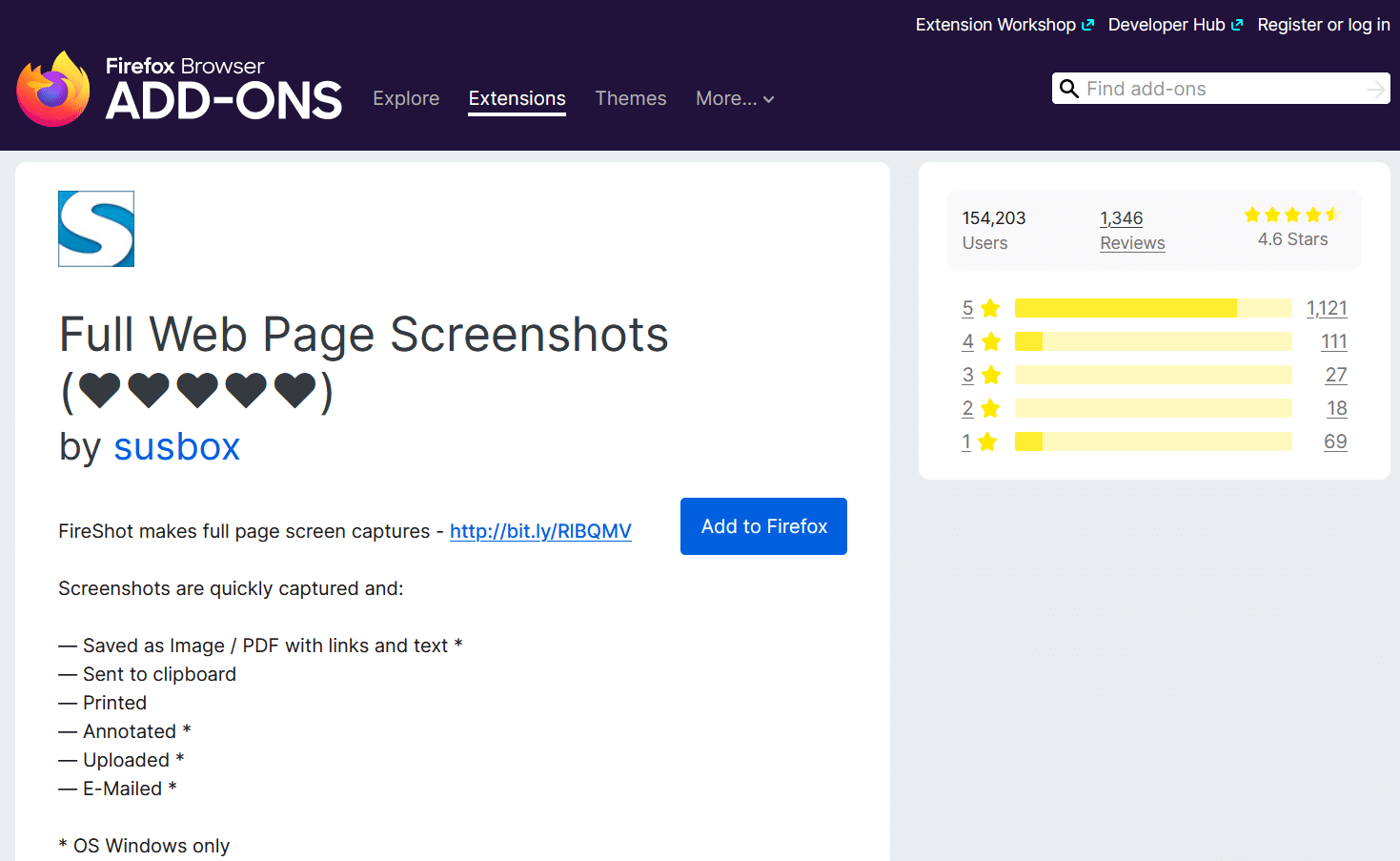
Dengan ekstensi ini, Anda dapat menangkap, mengedit, membubuhi keterangan, dan menyimpan tangkapan layar halaman web sebagai gambar atau file PDF dengan tautan dan teks.
Ini adalah cara mudah untuk menyimpan riset online di komputer Anda.
Fitur:
- Tangkap sebagian atau satu halaman penuh screenshot halaman web.
- Ini memberi Anda pilihan untuk membubuhi keterangan dengan teks, bentuk, panah, dan ikon.
- Menyimpan sebagai gambar atau file PDF dengan tautan dan teks.
Manfaat:
- Buat catatan yang efisien selama riset online tentang pesaing, atau tingkatkan panduan Anda dengan tangkapan layar yang instruktif.
9. Penjelajahan Aman: Keamanan Online Avast
Jika Anda ingin menghindari situs berbahaya secara online, ekstensi Avast Online Security untuk Firefox dapat membantu.
Ini menggunakan perpustakaan crowdsourced peringkat reputasi web untuk membantu Anda menghindari situs mencurigakan, penipuan, atau virus.

Ini dapat membantu Anda menghindari situs phishing, malware, dan banyak lagi. Ini adalah ekstensi yang bagus jika Anda peduli dengan privasi dan keamanan online — dan siapa yang tidak peduli saat ini?
Fitur:
- Ini membantu Anda menghindari penipuan phishing dan situs malware yang diketahui menggunakan data crowdsourced.
- Memungkinkan Anda memeriksa peringkat situs web mana pun dalam hitungan detik.
- Ini memberi Anda pilihan untuk menilai situs web berdasarkan kepercayaan mereka.
Manfaat:
- Gunakan pengalaman 400+ juta pengguna Avast sebelumnya untuk meminimalkan paparan Anda terhadap penipuan dan malware.
10. Pelindung Mata: Pembaca Gelap
Apakah halaman dengan latar belakang putih menyakiti mata Anda dari waktu ke waktu saat Anda menatap layar sepanjang hari kerja Anda? Untungnya, Anda tidak lagi harus menanggung ini jika situs web tidak menawarkan mode gelap.
Dengan ekstensi Firefox Dark Reader, Anda dapat mengaktifkan mode gelap untuk halaman mana pun, meskipun situs web tidak menawarkannya.
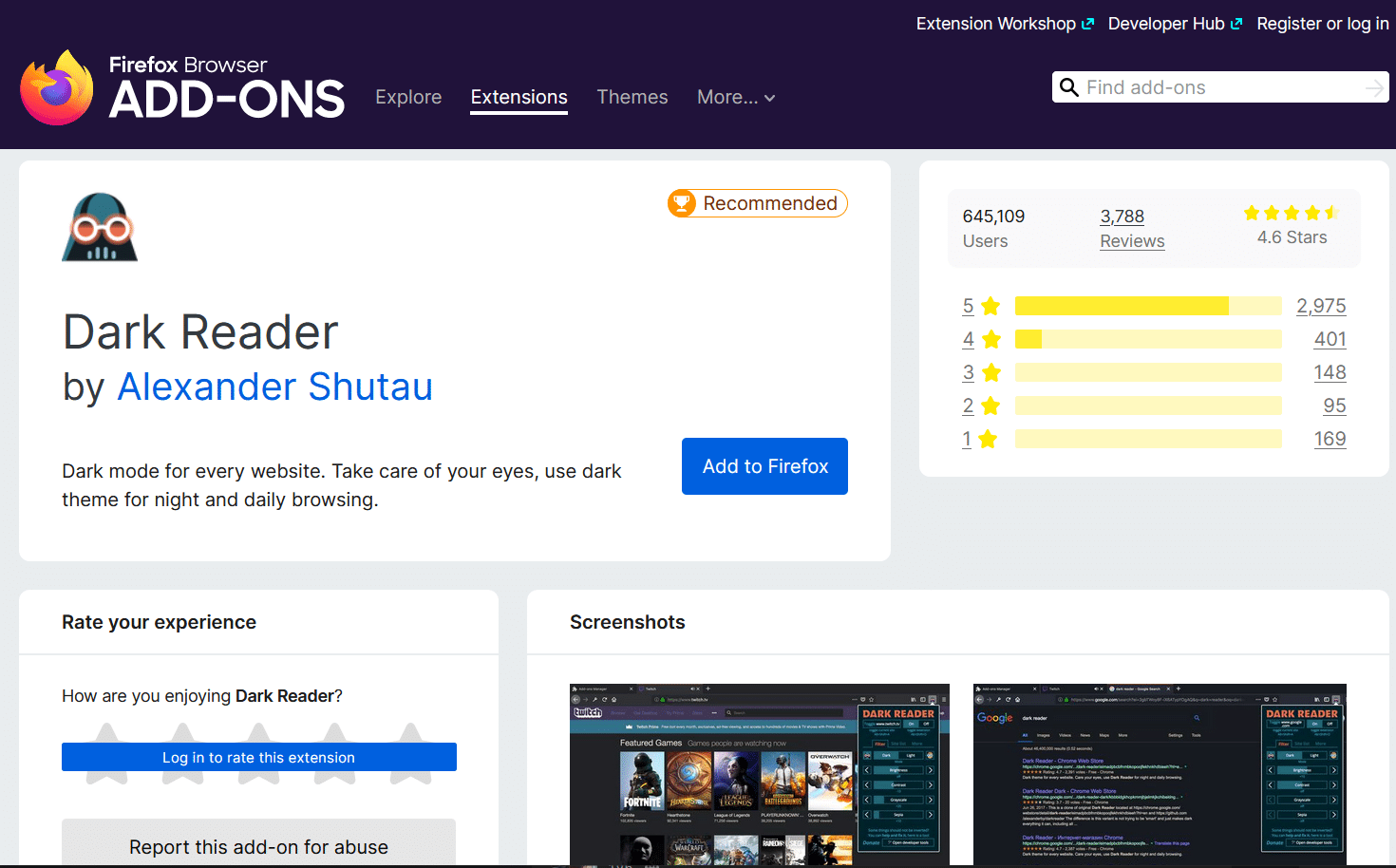
Ini jauh lebih mudah dilihat, terutama jika Anda menggunakan browser untuk bekerja atau mencari informasi di malam hari.
Fitur:
- Ini memberi Anda opsi untuk mengaktifkan mode gelap untuk setiap situs web di internet.
- Memungkinkan Anda menyesuaikan kecerahan, filter sepia, pengaturan font, dan lainnya.
Manfaat:
- Kurangi ketegangan pada mata Anda dari penjelajahan web yang berkepanjangan dengan mode gelap di setiap situs web.
11. Pengembangan dan Desain Web: Stylus
Jika Anda seorang pengembang web atau perancang web, ekstensi Stylus dapat membuat pengalaman menjelajah Anda jauh lebih menarik.
Ini memungkinkan Anda mendesain ulang situs web favorit Anda dengan bebas menggunakan stylesheet CSS yang dipersonalisasi.
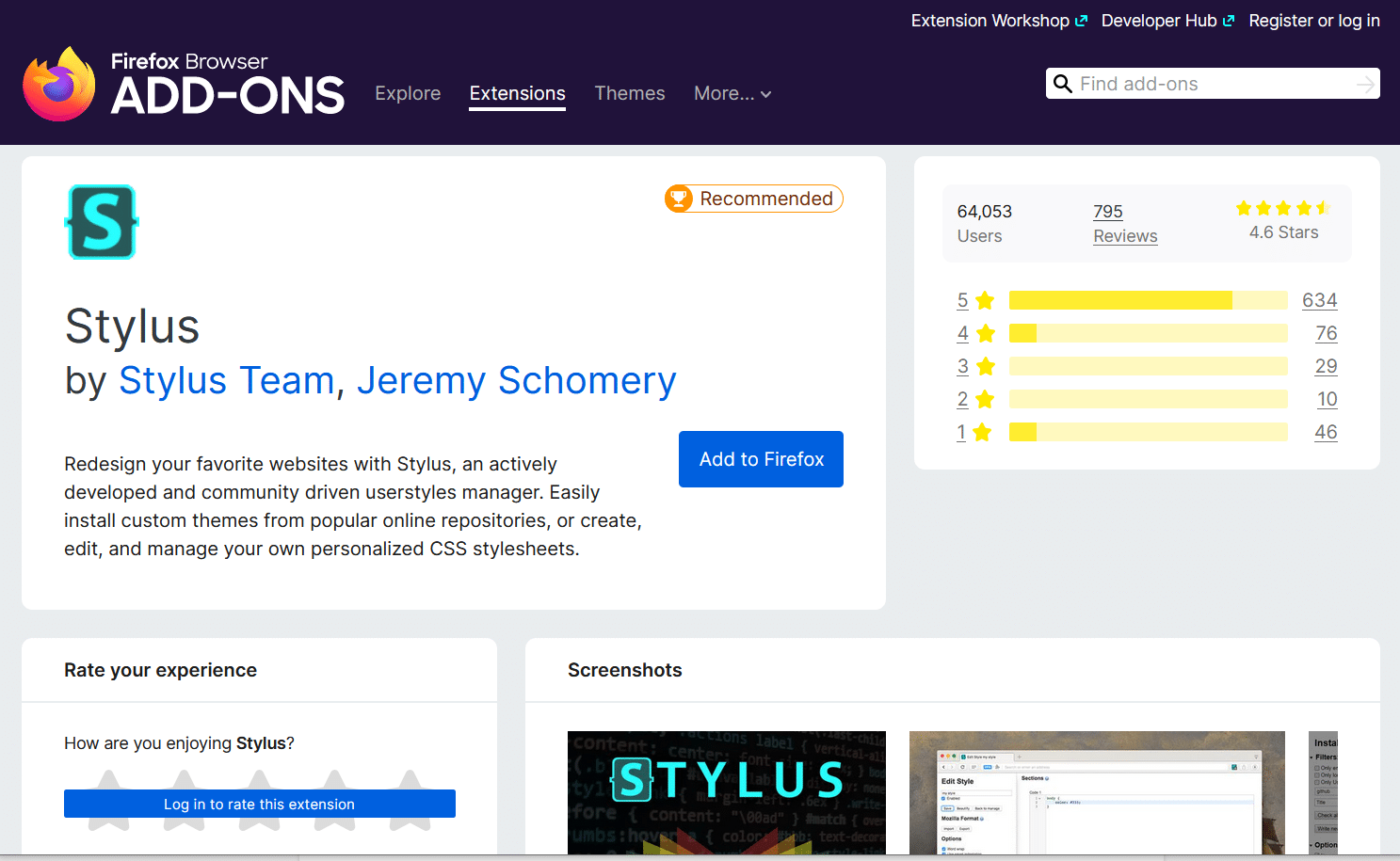
Merasa seperti blog tidak memiliki cukup ruang putih? Anda bisa menambahkannya sendiri. Tidak suka skema warna di forum atau subreddit? Anda dapat mengubahnya agar lebih sesuai dengan selera Anda.
Stylus memberi Anda kebebasan berkreasi untuk membuat halaman web yang berinteraksi dengan Anda terlihat seperti yang Anda inginkan.
Fitur:
- Memungkinkan Anda membuat tema khusus.
- Termasuk fitur lanjutan seperti tata letak opsional, pilihan warna dan ikon, dan banyak lagi.
- Ini memberi Anda pilihan untuk menginstal tema dari desainer dan pengembang lain.
- Cadangkan semua desain Anda dengan mengklik tombol.
Manfaat:
- Jadikan web terlihat seperti yang Anda inginkan, dan jadilah lebih baik dalam mendesain web saat melakukannya.
12. Pengalaman YouTube: Penambah untuk YouTube
Apakah Anda tidak puas dengan pengalaman pengguna YouTube biasa? Apakah Anda menginginkan fitur tambahan seperti pemilihan kualitas otomatis dan kemampuan untuk menggunakan roda mouse untuk mengontrol volume?
Enhancer untuk YouTube menawarkan semua itu dan banyak lagi.
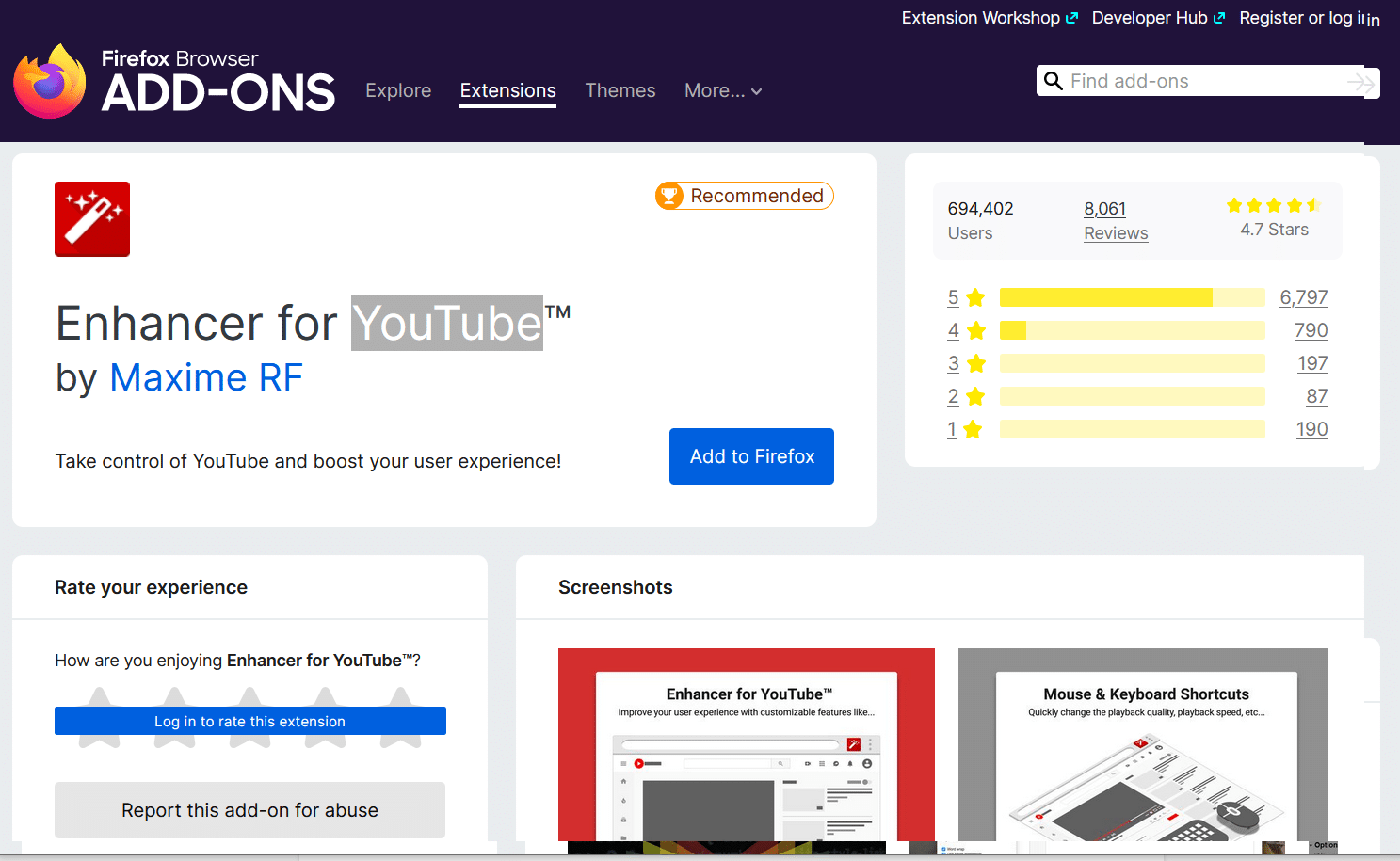
Ini memberi Anda kendali penuh atas pengalaman Anda sendiri di YouTube, termasuk apakah Anda ingin menonton iklan untuk saluran tertentu. Baik Anda membuat saluran YouTube atau melakukan pemasaran video di YouTube, ekstensi ini sangat cocok untuk dimiliki.
Anda dapat membuat pintasan khusus untuk tombol keyboard dan mouse dan mengembangkan pengalaman pengguna yang optimal untuk Anda sendiri.
Fitur:
- Memungkinkan Anda mengatur pintasan keyboard dan mouse khusus untuk 30+ fungsi berbeda.
- Ini memberi Anda pilihan untuk memilih kualitas video pilihan Anda dan pengaturan lain untuk semua video.
Manfaat:
- Rasakan pengalaman pengguna YouTube yang optimal yang Anda buat sendiri.
Meskipun popularitasnya hilang, Firefox masih menempati posisi tiga besar di dunia dalam hal pangsa pasar browser.
Dan jelas mengapa saat Anda meninjau pustaka ekstensi — ada ribuan ekstensi yang tersedia untuk setiap tujuan. 12 yang kami bahas di atas hanyalah titik awal.
Jangan takut untuk mencari sendiri perpustakaan dan menemukan ekstensi Firefox yang Anda butuhkan untuk membuat hidup Anda lebih mudah.
Ringkasan
Ekstensi ada untuk membantu Anda mendapatkan fungsionalitas tambahan yang tidak ditawarkan Firefox secara default. Anda dapat mencampur dan mencocokkan ribuan opsi berbeda hingga Anda menciptakan pengalaman menjelajah yang optimal.
Mudah-mudahan, daftar rekomendasi kami membantu Anda mendapatkan beberapa ide untuk area apa yang dapat Anda ubah dan tingkatkan. Dengan ekstensi yang tepat, Anda dapat tetap lebih aman, lebih efisien, dan menyelesaikan lebih banyak hal secara online.
Beri tahu kami tentang beberapa ekstensi Firefox favorit Anda di bagian komentar di bawah.
